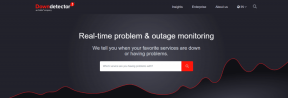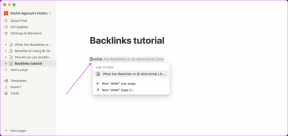วิธีลบรูปภาพ WhatsApp ออกจาก Google Photos
เบ็ดเตล็ด / / December 02, 2021
ฉันเป็นส่วนหนึ่งของ10 กลุ่ม WhatsApp. ที่นั่น... ฉันพูดออกไปดังๆ
ถึงตอนนี้ คุณอาจอนุมานถึงสถานะที่น่าเศร้าของแกลเลอรีในโทรศัพท์ของฉันแล้ว ตั้งแต่สื่อไร้สาระไปจนถึงเรื่องตลกที่น่าอึดอัด โทรศัพท์ของฉันได้เห็นและบันทึกทุกอย่างแล้ว ในขณะที่มีเคล็ดลับเล็ก ๆ น้อย ๆ ให้กับ ซ่อนสื่อ WhatsApp จากแกลเลอรี่ ความเสียหายเกิดขึ้นนานแล้ว โฟลเดอร์สื่อ WhatsApp ในโทรศัพท์ของฉันมีอยู่แล้ว ซิงค์กับ Google รูปภาพ. ลองนึกภาพความสยดสยองของฉันเมื่อเห็นไฟล์สื่อเก่า ๆ เสียดสีกับรูปภาพจากม้วนฟิล์ม

การทำความสะอาดหรือจัดระเบียบพื้นที่ที่แทบมอบพื้นที่เก็บข้อมูลไม่จำกัดให้กับคุณ อาจดูเหมือนไม่มีจุดหมายสำหรับบางคน อย่างไรก็ตาม สำหรับพวกเราที่ทาน ทำความสะอาดสปริง มากกว่าแค่งานประจำปี การรักษาเฉพาะสิ่งที่เกี่ยวข้องเท่านั้นที่มีความสำคัญสูงสุด ใช่แล้ว ไฟล์สื่อที่ไม่มีประโยชน์หลายร้อยไฟล์ถือเป็นธงสีแดงขนาดใหญ่ นอกจากนี้ แอพ Photos ที่สะอาดจะทำให้ประสบการณ์ที่ราบรื่น
การเก็บเฉพาะสิ่งที่เกี่ยวข้องมีความสำคัญสูงสุด
ดังนั้น ในบทความนี้ ฉันจะแสดงวิธีที่รวดเร็วและชาญฉลาดในการลบ WhatsApp Photos ออกจาก Google Photos
เคล็ดลับเด็ด: ตอนนี้ WhatsApp ให้คุณซ่อนไฟล์สื่อได้โดยตรงผ่านการตั้งค่า เปิดใช้ตัวเลือก "แสดงสื่อในแกลเลอรี" ในการตั้งค่าแชท
ค้นหาไฟล์ WhatsApp อย่างชาญฉลาด
สิ่งที่ดีที่สุดเกี่ยวกับ WhatsApp คือการจัดเก็บไฟล์สื่อในรูปแบบเฉพาะ หากคุณสังเกตเห็น ไฟล์ภาพมี IMG-[Sequence]-WA***.jpg เป็นคำต่อท้ายและเช่นเดียวกันกับวิดีโอเช่นกัน ดังนั้น งานของเราคือค้นหาไฟล์เหล่านี้ใน Photos และลบออกด้วยตนเอง
ขั้นตอนที่ 1: เปิดรูปภาพและพิมพ์ WA ในแถบค้นหา ซึ่งจะแสดงรูปภาพทั้งหมดที่มีชื่อรูปภาพดังกล่าว

ขั้นตอนที่ 2: กดค้างที่รูปภาพเพื่อเลือกโดยไม่ต้องยกนิ้ว ให้ลากลงจนกว่าคุณจะเลือกรูปภาพทั้งหมด

แตะที่ไอคอนลบ แค่นั้นแหละ! สำหรับตอนนี้ดูเหมือนว่าจะเป็นวิธีเดียวที่จะหลีกเลี่ยง
เคล็ดลับสำหรับมือโปร: ในทำนองเดียวกัน คุณสามารถลบภาพหน้าจอออกจาก Google Photos ได้ หากโทรศัพท์ของคุณบันทึกภาพหน้าจอด้วยคำต่อท้ายเฉพาะ ให้ค้นหาโดยใช้คำสำคัญเดียวกันและแสดงถังขยะ
หรือคุณสามารถค้นหาโดยใช้คำสำคัญ *.png
วิธีปิดการสำรองข้อมูลอัตโนมัติใน Google Photos
เมื่อคุณล้าง Google Photos แล้ว คุณต้องแน่ใจว่าจะไม่เกะกะอีกต่อไป วิธีที่ดีที่สุดคือปิดการซิงค์ WhatsApp
ในการดำเนินการดังกล่าว ให้ปัดไปทางขวาเพื่อไปที่เมนูการตั้งค่า จากนั้นไปที่โฟลเดอร์อุปกรณ์ > รูปภาพ WhatsApp และปิดปุ่มสำรองข้อมูลและซิงค์ ทำเช่นนั้นสำหรับส่วนเสริมอื่น ๆ ของ WhatsApp เช่น วิดีโอ WhatsApp และ GIF และไม่ใช่รูปภาพเดียวจาก WhatsApp ที่จะทำให้คุณลำบากอีก!


หากคุณต้องการเก็บรูปภาพสองสามรูปไว้ตลอดไปในเขาวงกตขนาดใหญ่ของรูปภาพของ Google เรามีเคล็ดลับเล็กๆ น้อยๆ สำหรับคุณ
ไปที่แอปแกลเลอรีของโทรศัพท์และเลือกรูปภาพที่คุณต้องการสำรองข้อมูล เมื่อคุณทำการเลือกแล้ว ให้แตะที่เมนูสามจุดที่มุมขวาบนแล้วแตะ ย้ายไปที่อัลบั้ม เลือก Camera หรือ Camera Roll เป็นตำแหน่ง


การดำเนินการนี้จะเปลี่ยนตำแหน่งของรูปภาพที่เลือกทั้งหมด ดังนั้นในครั้งต่อไปที่คุณเชื่อมต่อกับ Wi-Fi รูปภาพเหล่านั้นจะถูกซิงค์โดยอัตโนมัติ เจ๋งใช่มั้ย
เคล็ดลับโบนัส Google Photos: เพิ่มพื้นที่เก็บข้อมูลอุปกรณ์
อีกครั้ง ภาพถ่ายและไฟล์มีเดียอุดตันหน่วยความจำของโทรศัพท์ ดังนั้นจึงสมเหตุสมผลที่รูปภาพที่สำรองข้อมูลไว้แล้วจะไม่กินพื้นที่ที่ไม่จำเป็นในโทรศัพท์ของคุณ


สิ่งที่คุณต้องทำคือไปที่การตั้งค่าและแตะที่ตัวเลือกเพิ่มพื้นที่เก็บข้อมูลอุปกรณ์ หรือคุณสามารถแตะที่ไอคอนสำรองข้อมูลที่เสร็จสมบูรณ์บนโฮมเพจ
ทำความสะอาดเหมือนพินใหม่
Google Photos ที่มีฟีเจอร์การจดจำใบหน้าที่ไม่ค่อยจะผิดพลาด เป็นแอปที่ฉันไปได้ทุกเมื่อที่ฉันต้องท่องไปในช่องทางแห่งความทรงจำ นอกจากนี้ ด้วยการค้นหาที่ยอดเยี่ยม การตามล่าหาภาพเฉพาะคือการเดินในสวนสาธารณะ
คุณรู้วิธีอื่นในการทำให้รูปภาพสะอาดจากการส่งต่อสื่อ WhatsApp ที่ไม่ต้องการหรือไม่ ถ้าใช่โปรดแบ่งปันในส่วนความคิดเห็นด้านล่าง